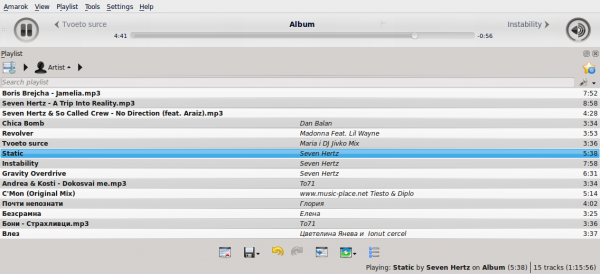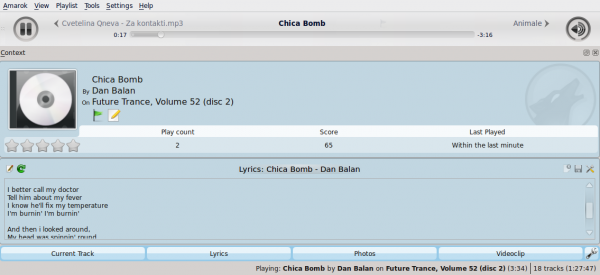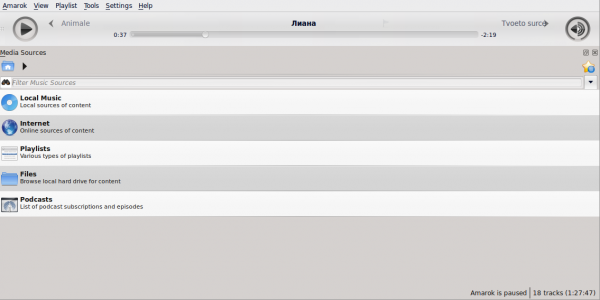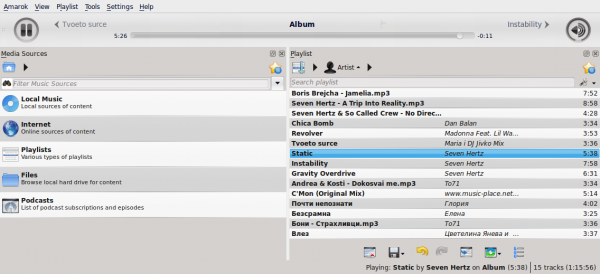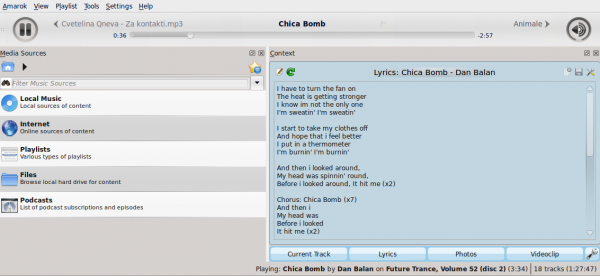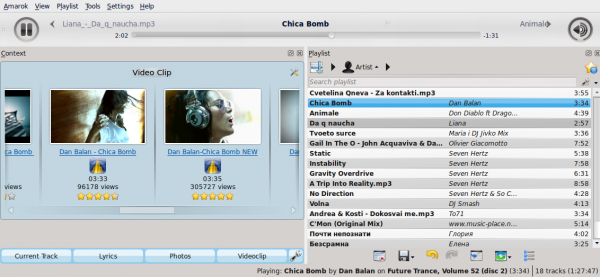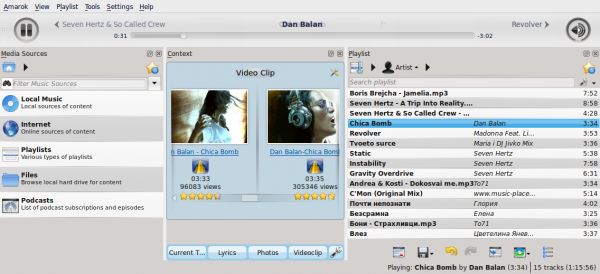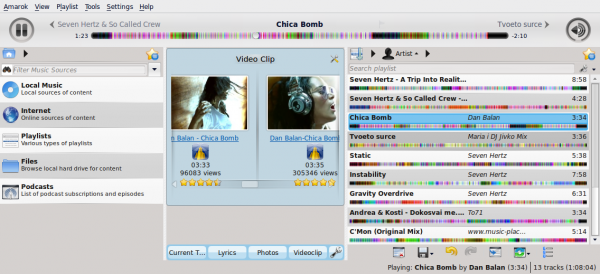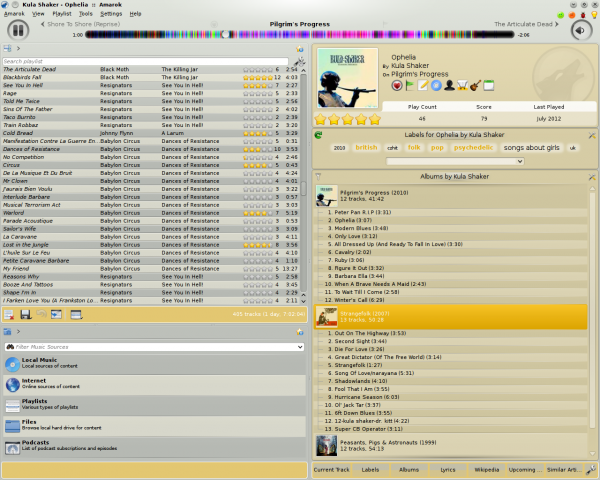Amarok/Manual/References/MenuAndCommandReference/ViewMenu/pl: Difference between revisions
Created page with "center|thumb|View Menu" |
No edit summary |
||
| (12 intermediate revisions by the same user not shown) | |||
| Line 2: | Line 2: | ||
=== Menu <menuchoice>Widok</menuchoice> === | === Menu <menuchoice>Widok</menuchoice> === | ||
To menu posiada opcje pozwalające dostosować układ programu '''Amarok''', a także opcję <menuchoice>Zablokuj układ</menuchoice>, która zapobiegnie przypadkowym zmianom układu. | |||
[[File:Amarok2.8-ViewConfigMenu-pl.png |center|thumb| | [[File:Amarok2.8-ViewConfigMenu-pl.png |center|thumb|Menu <menuchoice>Widok</menuchoice>]] | ||
==== | ==== Zmiana paska narzędzi ==== | ||
Menu <menuchoice>Widok</menuchoice> posiada możliwość wyboru ''trybu'' paska narzędzi. | |||
<menuchoice>Główny pasek narzędzi</menuchoice>, który jest wyższy i posiada nieco odmienne kontrolki niż jego wąska wersja, za którą odpowiada opcja <menuchoice>Wąski pasek narzędzi</menuchoice>. ''Główny pasek narzędzi'' posiada dwa główne przyciski sterujące: przycisk <menuchoice>Odtwarzaj</menuchoice> / <menuchoice>Wstrzymaj</menuchoice> i przycisk do kontroli głośności. Dodatkowo wyświetla nazwę aktualnie odtwarzanego utworu i pasek z aktualnym postępem odtwarzania za którego pomocą możemy również przewijać utwór. Więcej o [[Special:myLanguage/Amarok/Manual/AmarokWindow/Toolbar|paskach narzędzi]]. | |||
[[File: | [[File:Amarok2.8-Toolbar big-pl.png |600px|thumb|center|Główny pasek narzędzi]] | ||
[[File: | [[File:Amarok2.8-toolbar slim-pl.png |600px|thumb|center|Wąski pasek narzędzi]] | ||
==== | ==== Zmiana układów ==== | ||
Po odznaczeniu opcji <menuchoice>Zablokuj układ</menuchoice> masz możliwość przenoszenia paneli ''Źródła mediów'', ''Kontekst'' i ''Lista odtwarzania'' i tworzyć wiele różnych układów. Kilka przykładów możesz zobaczyć poniżej: | |||
[[File:Amarok_layout11.png|600px|thumb|center]] | [[File:Amarok_layout11.png|600px|thumb|center]] | ||
| Line 30: | Line 31: | ||
{{Prevnext2 | {{Prevnext2 | ||
| prevpage=Special:myLanguage/Amarok/Manual/References/MenuAndCommandReference/AmarokMenu | nextpage=Special:myLanguage/Amarok/Manual/References/MenuAndCommandReference/Playlist | | prevpage=Special:myLanguage/Amarok/Manual/References/MenuAndCommandReference/AmarokMenu | nextpage=Special:myLanguage/Amarok/Manual/References/MenuAndCommandReference/Playlist | ||
| prevtext=Amarok | | prevtext=Menu <menuchoice>Amarok</menuchoice> | nexttext=Menu <menuchoice>Lista odtwarzania</menuchoice> | ||
| index=Special:myLanguage/Amarok/Manual | indextext= | | index=Special:myLanguage/Amarok/Manual | indextext=Powrót do menu | ||
}} | }} | ||
[[Category:Amarok2.8]] | [[Category:Amarok2.8/pl]] | ||
[[Category:Multimedia]] | [[Category:Multimedia/pl]] | ||
[[Category: | [[Category:Samouczki/pl]] | ||
Latest revision as of 22:22, 29 May 2015
Menu
To menu posiada opcje pozwalające dostosować układ programu Amarok, a także opcję , która zapobiegnie przypadkowym zmianom układu.
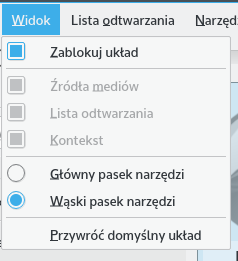
Zmiana paska narzędzi
Menu posiada możliwość wyboru trybu paska narzędzi. , który jest wyższy i posiada nieco odmienne kontrolki niż jego wąska wersja, za którą odpowiada opcja . Główny pasek narzędzi posiada dwa główne przyciski sterujące: przycisk / i przycisk do kontroli głośności. Dodatkowo wyświetla nazwę aktualnie odtwarzanego utworu i pasek z aktualnym postępem odtwarzania za którego pomocą możemy również przewijać utwór. Więcej o paskach narzędzi.


Zmiana układów
Po odznaczeniu opcji masz możliwość przenoszenia paneli Źródła mediów, Kontekst i Lista odtwarzania i tworzyć wiele różnych układów. Kilka przykładów możesz zobaczyć poniżej: